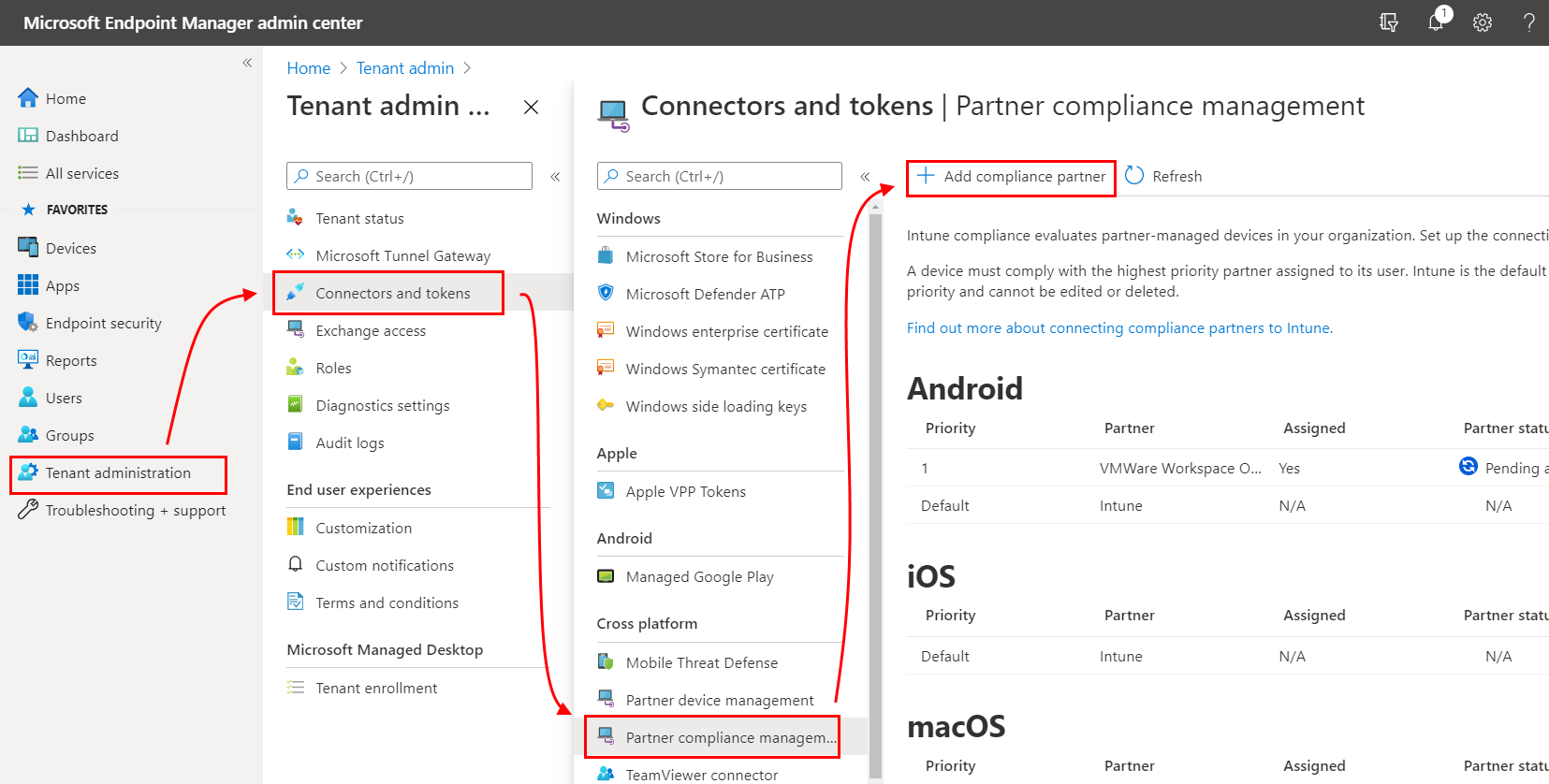Intune에서 타사 디바이스 규정 준수 파트너 지원
몇몇 타사 디바이스 규정 준수 파트너는 Microsoft Intune 통합할 수 있는 지원되는 파트너 솔루션으로 평가되었습니다. 타사 디바이스 규정 준수 파트너를 사용하는 경우 파트너는 수집한 규정 준수 상태 데이터를 Microsoft Entra ID 추가합니다. 그런 다음 Intune 함께 수집하는 규정 준수 결과와 함께 파트너의 디바이스 준수 데이터를 사용하여 organization 및 데이터를 보호하는 데 도움이 되는 조건부 액세스 정책을 구동할 수 있습니다.
타사 파트너는 다음 플랫폼 중 하나 이상을 지원합니다.
- Android
- iOS/iPadOS
- macOS
기본적으로 Intune은 디바이스의 MDM(모바일 디바이스 관리) 기관으로 설정됩니다. Microsoft Entra ID 및 Intune 규정 준수 파트너를 추가하는 경우 해당 파트너를 Microsoft Entra 사용자 그룹을 통해 해당 파트너에게 할당하는 디바이스에 대한 MDM(모바일 장치 관리) 기관의 원본으로 구성합니다.
디바이스 규정 준수 파트너의 사용자 데이터를 사용하도록 설정하려면 다음 작업을 완료합니다.
디바이스 규정 준수 파트너를 사용하도록 Intune을 구성한 다음, 해당 규정 준수 파트너가 관리하는 디바이스를 소유한 사용자 그룹을 구성합니다.
Intune에 데이터를 보내도록 규정 준수 파트너를 구성합니다.
디바이스 규정 준수 파트너에 디바이스를 등록합니다.
관련 작업을 완료하면 디바이스 규정 준수 파트너가 디바이스 상태 세부 정보를 Intune에 보냅니다. Intune 이 정보를 Microsoft Entra ID 추가합니다. 예를 들어 비준수 상태의 디바이스에는 Microsoft Entra ID 디바이스 레코드에 비준수 상태 추가됩니다.
지원되는 디바이스 규정 준수 파트너
다음과 같은 규정 준수 파트너가 일반 공급으로 지원됩니다.
- 42Gears SureMDM
- 7P
- 추가 기능
- BlackBerry UEM
- Citrix 작업 영역 디바이스 규정 준수
- IBM MaaS360
- Jamf Pro
- MobileIron 디바이스 규정 준수 클라우드
- MobileIron 디바이스 규정 준수 온-프레미스
- 모실 퓨즈
- Mosyle Onek12
- SOTI MobiControl
- VMware Workspace ONE UEM(이전 AirWatch)
참고
MDM 제품을 제공하고 디바이스 규정 준수 파트너로 온보딩하려는 경우 양식: Intune 파트너 규정 준수 온보딩을 작성합니다.
필수 구성 요소
Microsoft Intune 구독 및 Microsoft Intune 관리 센터에 대한 액세스.
디바이스 사용자에게 Intune에 대한 라이선스가 할당되어야 합니다.
디바이스 규정 준수 파트너에 대한 구독.
지원되는 디바이스 플랫폼 및 해당 파트너의 필수 구성 요소에 대한 규정 준수 파트너에 대한 설명서를 검토합니다.
디바이스 규정 준수 파트너를 사용하도록 Intune 구성
조건부 액세스 정책과 함께 해당 파트너의 규정 준수 상태 데이터를 사용하려면 디바이스 규정 준수 파트너 지원을 사용하도록 설정합니다.
Intune에 규정 준수 파트너 추가
Microsoft Intune 관리 센터에 로그인합니다.
테넌트 관리>커넥터 및 토큰>파트너 규정 준수 관리>규정 준수 파트너 추가로 이동합니다.
기본 사항 페이지에서 규정 준수 파트너 드롭다운을 펼치고 추가할 파트너를 선택합니다.
- VMware Workspace ONE을 iOS 또는 Android 플랫폼의 규정 준수 파트너로 사용하려면 VMware Workspace ONE 모바일 규정 준수를 선택합니다.
그런 다음, 플랫폼 드롭다운을 선택하고 플랫폼을 선택합니다.
Microsoft Entra ID 여러 규정 준수 파트너를 추가한 경우에도 플랫폼당 단일 파트너로 제한됩니다.
할당에서 이 파트너가 관리하는 디바이스를 포함하는 사용자 그룹을 선택합니다. 이 할당을 사용하면 해당 디바이스가 이 파트너를 사용하도록 MDM 기관을 변경합니다. 파트너가 관리하는 디바이스의 사용자에게는 Intune 라이선스도 할당되어야 합니다.
검토 + 만들기 페이지에서 선택 항목을 검토하고 만들기를 선택하여 구성을 완료합니다.
이제 구성이 파트너 규정 준수 관리 페이지에 표시됩니다.
규정 준수 파트너의 구성 수정
Microsoft Intune 관리 센터에 로그인합니다.
테넌트 관리>커넥터 및 토큰>파트너 규정 준수 관리로 이동한 다음, 수정할 파트너 구성을 선택합니다. 구성은 플랫폼 유형별로 정렬됩니다.
파트너 구성 개요 페이지에서 속성을 선택하여 할당을 편집할 수 있는 속성 페이지를 엽니다.
속성 페이지에서 편집을 선택하여 해당 구성을 사용할 그룹을 변경할 수 있는 할당 보기를 엽니다.
검토 + 저장, 저장을 차례로 선택하여 편집 내용을 저장합니다.
이 단계는 VMware Workspace ONE을 사용하는 경우에만 적용됩니다.
작업 영역 ONE UEM 콘솔 내에서 Microsoft Intune 관리 센터에서 저장한 변경 내용을 수동으로 동기화해야 합니다. 수동으로 변경 내용을 동기화할 때까지 Workspace ONE UEM에서는 구성 변경을 인식하지 않으며 사용자가 할당한 새 그룹의 사용자는 규정 준수를 보고할 수 없습니다.
Azure 서비스에서 수동으로 동기화하려면 다음 단계를 따릅니다.
VMware Workspace ONE UEM 콘솔에 로그인합니다.
설정>시스템>엔터프라이즈 통합>디렉토리 서비스로 이동합니다.
‘Azure 서비스 동기화’에서 SYNC를 선택합니다.
초기 구성 또는 마지막 수동 동기화 이후 변경한 모든 내용은 Azure 서비스에서 UEM으로 동기화됩니다.
Intune에서 작동하도록 규정 준수 파트너 구성
디바이스 규정 준수 파트너가 Intune에서 작동하도록 설정하려면 해당 파트너와 관련된 구성을 완료해야 합니다. 이 작업에 관한 내용은 해당 파트너에 관한 설명서를 참조하세요.
디바이스 규정 준수 파트너에 디바이스 등록
해당 파트너에 디바이스를 등록하는 방법은 디바이스 규정 준수 파트너의 설명서를 참조하세요. 디바이스가 파트너에 규정 준수 데이터를 등록하고 제출하면 해당 준수 데이터가 Intune 전달되고 Microsoft Entra ID 추가됩니다.
타사 디바이스 규정 준수 파트너가 관리하는 디바이스 모니터링
타사 디바이스 규정 준수 파트너를 구성하고 해당 파트너에 디바이스를 등록한 후에 파트너는 준수 세부 정보를 Intune에 전달합니다. Intune 해당 데이터를 수신한 후 Azure Portal 디바이스에 대한 세부 정보를 볼 수 있습니다.
Azure Portal 로그인하고 Microsoft Entra ID>디바이스>모든 디바이스로 이동합니다.
다음 단계
타사 파트너의 설명서를 사용하여 디바이스에 대한 규정 준수 정책을 만듭니다.
피드백
출시 예정: 2024년 내내 콘텐츠에 대한 피드백 메커니즘으로 GitHub 문제를 단계적으로 폐지하고 이를 새로운 피드백 시스템으로 바꿀 예정입니다. 자세한 내용은 다음을 참조하세요. https://aka.ms/ContentUserFeedback
다음에 대한 사용자 의견 제출 및 보기